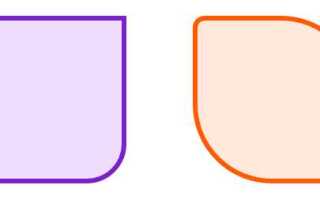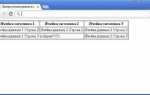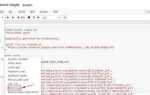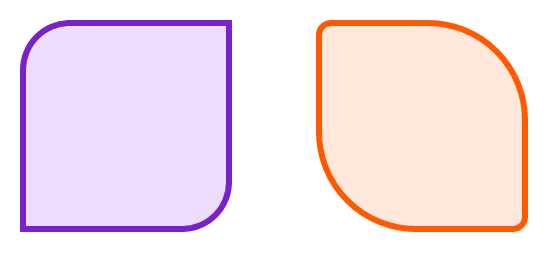
Для оформления элементов в HTML часто используется свойство CSS border-radius, которое позволяет легко создавать круглые рамки вокруг объектов. Это свойство помогает придать веб-страницам современный и стильный вид, особенно если речь идет о кнопках, изображениях или контейнерах, где хочется сгладить углы и сделать их плавными.
Чтобы создать идеально круглую рамку, достаточно задать значение свойства border-radius равным 50%. Важно, чтобы элемент, которому присваивается это свойство, имел одинаковую ширину и высоту, что обеспечит симметричный результат. Например, для квадратного блока, у которого ширина равна 100px, а высота 100px, это будет выглядеть так:
div {
width: 100px;
height: 100px;
border-radius: 50%;
border: 2px solid #000;
}
Не забывайте, что округлые углы лучше всего смотрятся, когда они применяются к элементам с четко заданными размерами. Если размеры элемента будут изменяться, результат может оказаться не таким предсказуемым.
Также можно экспериментировать с различными значениями border-radius, чтобы создать рамки с разной степенью округления. Например, для прямоугольных элементов можно использовать различные значения для углов, что позволит сделать их скругление асимметричным и более оригинальным.
Использование CSS для округления углов элементов

Для округления углов элементов в CSS используется свойство border-radius. Это свойство позволяет создавать визуально плавные, закругленные края для различных элементов, таких как блоки, изображения или кнопки. Оно принимает значения в пикселях (px), процентах (%) или даже в различных единицах измерения.
Самое простое использование border-radius – указание одного значения, которое применяется ко всем четырем углам элемента. Например:
div {
border-radius: 10px;
}Это создаст одинаковое округление для всех углов. Если нужно указать разные радиусы для каждого угла, можно использовать четыре значения. Они задаются в порядке: верхний левый угол, верхний правый угол, нижний правый угол и нижний левый угол. Например:
div {
border-radius: 10px 20px 30px 40px;
}Этот код создаст различные радиусы для каждого угла элемента. Кроме того, можно использовать два значения для радиусов: одно для верхних углов, другое – для нижних. Например:
div {
border-radius: 15px 30px;
}Такое округление будет применяться к верхним углам с радиусом 15px и к нижним углам с радиусом 30px.
Для создания круглых углов с идеально круглыми краями, часто используют проценты. Если установить значение в 50%, элемент с одинаковыми размерами по ширине и высоте превратится в круг:
div {
border-radius: 50%;
}Этот способ применим для круглых элементов, таких как кнопки или аватары, при условии, что ширина и высота элемента равны.
Интересным вариантом является использование border-radius в сочетании с фоном. Если элемент имеет фон, например, изображение, и нужно сохранить его пропорции при округлении углов, можно использовать радиус в процентах или вычислять его в зависимости от размеров элемента, чтобы сохранить симметричные закругления.
Для продвинутого использования можно комбинировать border-radius с другими свойствами, такими как box-shadow и transition, чтобы добавить эффекты при наведении или анимации углов. Например, можно создать кнопку с эффектом округления при клике:
button {
border-radius: 15px;
transition: all 0.3s ease;
}
button:hover {
border-radius: 50%;
}Этот код создаст плавное изменение формы кнопки с угловатой до круглой при наведении курсора.
Закругление углов элементов – это простое, но мощное средство для создания привлекательного и современного дизайна. Главное – соблюдать баланс и не переусердствовать с округлениями, чтобы элементы оставались четкими и понятными для пользователей.
Настройка радиуса рамки через свойство border-radius
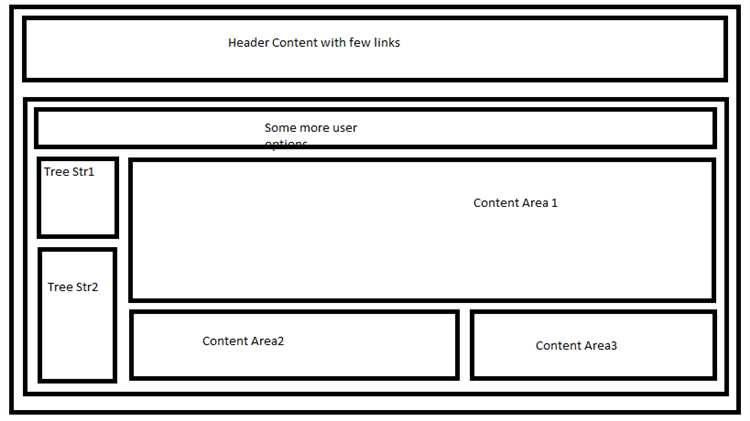
Свойство CSS border-radius позволяет изменять углы элемента, придавая ему округлую форму. Это свойство особенно полезно для создания круглых рамок, так как оно позволяет задать радиус закругления углов. Для того чтобы сделать рамку круглой, достаточно установить значение радиуса, равное половине ширины или высоты элемента.
Основной синтаксис для border-radius выглядит так: border-radius: <значение>;. Это значение может быть указано в пикселях, процентах или других единицах измерения. Когда радиус равен 50% от ширины или высоты элемента, то элемент приобретает форму круга. Для прямоугольных элементов с одинаковыми размерами сторон и радиусом 50% результатом будет круг, а для элементов с различными размерами сторон – овальная форма.
Пример создания круглой рамки для элемента с фиксированными размерами:
div {
width: 100px;
height: 100px;
border: 2px solid black;
border-radius: 50%;
}В этом примере элемент div будет иметь форму круга, так как его радиус закругления равен 50% от ширины и высоты (100px). Стоит отметить, что border-radius работает только с элементами, имеющими фиксированную ширину и высоту, иначе результат может быть непредсказуемым.
Если необходимо настроить только конкретные углы, можно использовать сокращённый синтаксис для разных радиусов для каждого угла, например:
div {
border-radius: 10px 20px 30px 40px;
}Это применит радиусы 10px, 20px, 30px и 40px к верхнему левому, верхнему правому, нижнему правому и нижнему левому углам соответственно. Это даёт возможность добиться нестандартных форм для рамок.
Для более точной настройки углов можно использовать два значения для каждой стороны, например:
div {
border-radius: 50% 25%;
}В данном случае радиус верхних углов будет равен 50% от ширины, а нижних – 25%, что позволяет создать интересный эффект с овальными углами.
Важно помнить, что свойство border-radius работает не только для рамок, но и для фонов, градиентов и других визуальных эффектов, где нужно закруглить углы. Это даёт большое количество возможностей для создания оригинальных дизайнов и улучшения пользовательского интерфейса.
Применение круглых рамок к изображениям
Для создания круглых рамок вокруг изображений можно использовать свойство CSS border-radius. Этот метод позволяет сделать изображения с закругленными углами, а при значении 50% изображение становится круглым.
Пример применения круглых рамок к изображению:
- Установите свойство
border-radius: 50%для изображения. - Настройте размер рамки с помощью свойства
border. - При необходимости добавьте эффект тени с помощью
box-shadowдля выделения изображения.
Пример кода:
img {
border-radius: 50%;
border: 5px solid #000;
box-shadow: 0 4px 10px rgba(0, 0, 0, 0.2);
}
Важные моменты:
- Убедитесь, что изображения имеют одинаковые размеры по ширине и высоте для создания идеальной круглой формы.
- Если изображение не квадратное, то оно не станет круглым, а будет иметь форму эллипса.
- Использование рамки с контрастным цветом помогает выделить изображение на фоне.
- Добавление тени делает изображение визуально более объемным и привлекательным.
Кроме того, можно использовать clip-path для создания более сложных круглых форм, например, с вырезанными частями.
Как добиться круглых рамок с помощью псевдоэлементов
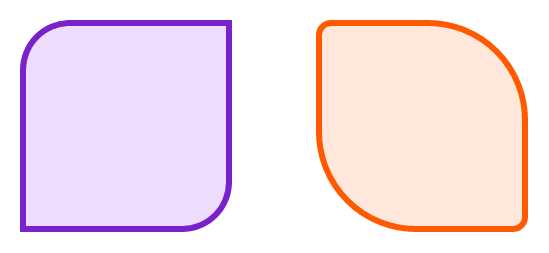
Для создания круглых рамок вокруг элементов можно использовать псевдоэлементы ::before и ::after. Эти элементы позволяют добавлять декоративные эффекты без вмешательства в структуру HTML. Основная идея заключается в том, чтобы псевдоэлементы занимали нужное место вокруг основного контента и имели соответствующую форму.
Для начала необходимо создать псевдоэлемент, который будет выступать в роли рамки. Пример базовой реализации:
.element {
position: relative;
}
.element::before {
content: "";
position: absolute;
top: 0;
left: 0;
right: 0;
bottom: 0;
border-radius: 50%;
border: 2px solid #000;
}
Пояснение: В этом примере псевдоэлемент ::before будет размещен поверх элемента с классом .element. Для круглой формы задается свойство border-radius: 50%. Рамка будет одинаковой по всем сторонам благодаря абсолютному позиционированию и нулевым отступам.
Важно понимать, что для корректной работы псевдоэлемента нужно задать элементу родительскому position: relative, чтобы псевдоэлемент мог быть позиционирован относительно его границ.
Для дополнительной настройки можно использовать следующие параметры:
- border – для изменения цвета и толщины рамки.
- box-shadow – для создания эффекта теней, что усилит видимость рамки.
- padding – если необходимо увеличить пространство между рамкой и содержимым.
Можно также применять псевдоэлементы не только для рамок, но и для создания фоновых эффектов, таких как круглый фон с текстом или изображения.
Еще один пример с использованием ::after:
.element::after {
content: "";
position: absolute;
top: 0;
left: 0;
right: 0;
bottom: 0;
border: 3px dashed #f00;
border-radius: 50%;
}
Этот пример создаст эффект обводки с пунктирной рамкой вокруг элемента. Свойство border-radius в сочетании с абсолютным позиционированием обеспечивает круглую форму, а border-style можно использовать для выбора типа линии.
С помощью псевдоэлементов можно создавать гибкие и динамичные рамки, не изменяя структуру HTML, что является важным для поддержания чистоты и читаемости кода.
Техника создания круглых рамок для кнопок и ссылок
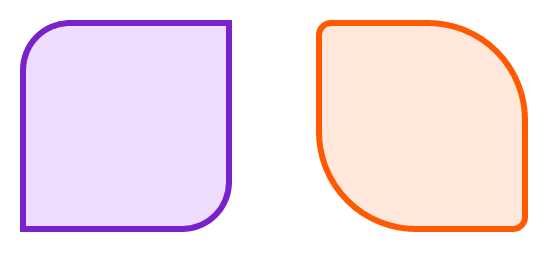
Для создания идеальной круглой рамки для кнопки или ссылки необходимо, чтобы высота и ширина элемента были одинаковыми. Пример CSS-кода для кнопки с круглой рамкой:
button {
width: 50px;
height: 50px;
border-radius: 50%;
border: 2px solid #000;
}
Здесь border-radius: 50% гарантирует создание круглой формы. Если элемент имеет разную ширину и высоту, рамка не будет круглой, а примет форму эллипса.
Для ссылок тот же подход будет работать. Пример для ссылки:
a {
display: inline-block;
width: 50px;
height: 50px;
border-radius: 50%;
border: 2px solid #000;
text-align: center;
line-height: 50px;
}
При этом для ссылок важно установить display: inline-block, чтобы элемент мог принимать размеры, необходимые для круглой формы. text-align: center и line-height используются для центрирования текста внутри круглого элемента.
Можно также добавить плавные анимации для переходов рамки при наведении, используя свойство transition. Например:
button:hover, a:hover {
border-color: #ff0000;
background-color: #f0f0f0;
transition: background-color 0.3s, border-color 0.3s;
}
Такой подход делает интерфейс более динамичным, улучшая визуальное восприятие кнопок и ссылок.
Ошибки при создании круглых рамок и способы их исправления

При создании круглых рамок для элементов в HTML и CSS часто возникают ошибки, которые могут нарушить внешний вид или функциональность страницы. Рассмотрим основные проблемы и способы их решения.
1. Некорректное использование свойства border-radius
Ошибка заключается в отсутствии установки border-radius в нужное значение. Для создания идеально круглой рамки необходимо установить border-radius на 50%. В противном случае, рамка будет не совсем круглой, а скорее овальной или с угловатыми границами.
Правильный код: border-radius: 50%;
2. Игнорирование размеров элементов
Если элемент, для которого создаётся круглая рамка, не имеет одинаковой ширины и высоты, border-radius: 50% не приведет к нужному результату. Для круговой формы важно, чтобы элемент был квадратным. Иначе рамка будет иметь не круглую, а овальную форму.
Решение: Убедитесь, что для элемента установлены одинаковые значения для width и height.
3. Отсутствие установки overflow: hidden;
Если элемент имеет контент, выходящий за пределы его границ, и не используется overflow: hidden;, то содержимое может выступать за рамки круглого элемента. Это нарушает общий стиль и внешний вид.
Решение: Добавьте overflow: hidden; в стили элемента, чтобы скрыть все, что выходит за его пределы.
4. Проблемы с масштабированием и адаптивностью
При изменении размеров окна браузера или на мобильных устройствах круглая рамка может стать несимметричной, если не учесть адаптивность. Например, если размеры элемента заданные в пикселях, они не будут корректно масштабироваться на экранах разных разрешений.
Решение: Используйте относительные единицы измерения, такие как проценты или vw, vh, чтобы обеспечить правильное отображение круглых рамок на разных устройствах.
5. Недостаточная контрастность рамки
При использовании круглых рамок с цветами, схожими с фоном, может возникнуть ситуация, когда рамка становится едва заметной. Это может привести к тому, что элемент не будет выделяться на странице.
Решение: Выбирайте контрастные цвета для рамки и фона, чтобы элемент оставался видимым и привлекательным для пользователя.
6. Некорректное использование box-sizing
Если не указать box-sizing: border-box;, то рамка будет добавляться к размеру элемента, что может нарушить размеры и внешний вид. В случае с круглыми рамками это особенно важно, так как дополнительные пиксели могут привести к изменению пропорций.
Решение: Используйте box-sizing: border-box;, чтобы учесть ширину рамки внутри размера элемента.